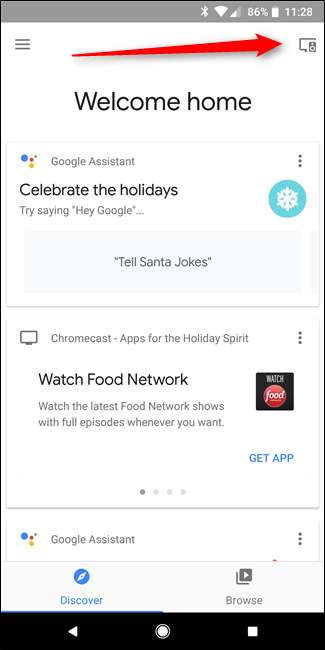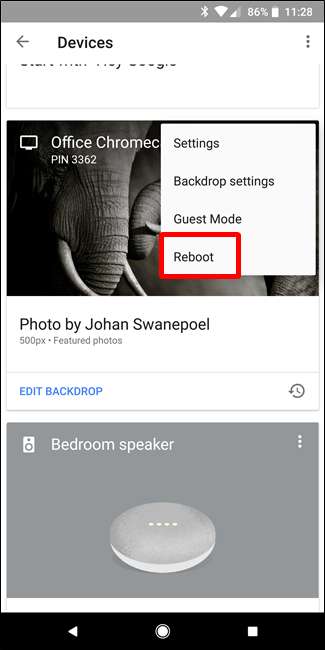तो, आपने अभी-अभी स्कोर किया है Chromecast । वह तो कमाल है! लेकिन आप उस बुरे लड़के पर नेटफ्लिक्स या YouTube देखने के अलावा भी बहुत कुछ कर सकते हैं - वास्तव में इसके छोटे हुड के नीचे शांत सामान का भार है।
अपना नया Chromecast सेट करें
सम्बंधित: अपना नया Chromecast कैसे सेटअप करें
आपने अपने पैकेज से अच्छाई की स्ट्रीमिंग के छोटे चक्र को खींच लिया है ... लेकिन अब क्या? आगे बढ़ें और इसे अपने टीवी में प्लग करें, और फिर Google होम ऐप को या तो डाउनलोड करें आईओएस या एंड्रॉयड .
होम ऐप को फायर करें, जिसे सेट करने के लिए आपको तुरंत सूचना देनी चाहिए। "सेट अप" पर टैप करें, फिर संकेतों के माध्यम से पालन करें। यह सब बहुत सीधा है।
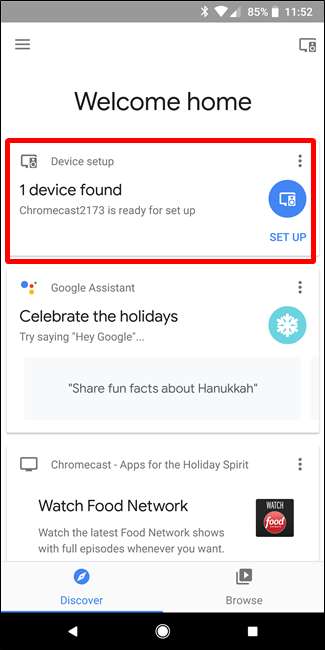
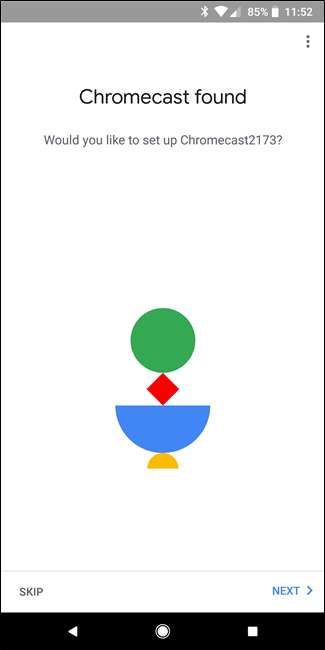
एक बार जब यह सब सेट हो जाता है और जाने के लिए तैयार हो जाता है, तो आपको बस किसी भी ऐप में कास्टिंग आइकॉन की तलाश करनी होगी, जो इस सुविधा का समर्थन करता हो। यह ऐसा दिखता है, और आप इसे YouTube, नेटफ्लिक्स और अन्य एप्लिकेशन के टन में पाएंगे:
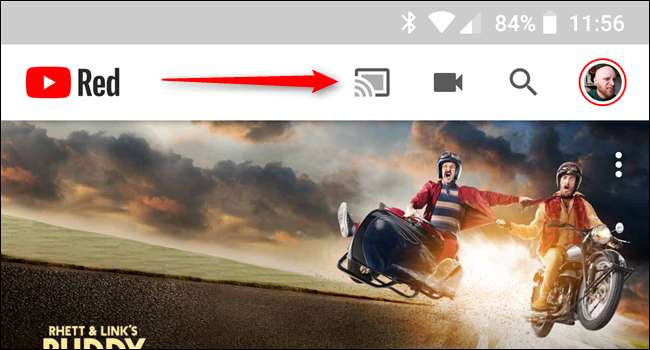
बस उस पर टैप करें, फिर अपना Chromecast चुनें। वापस बैठो और देखो जादू होता है।
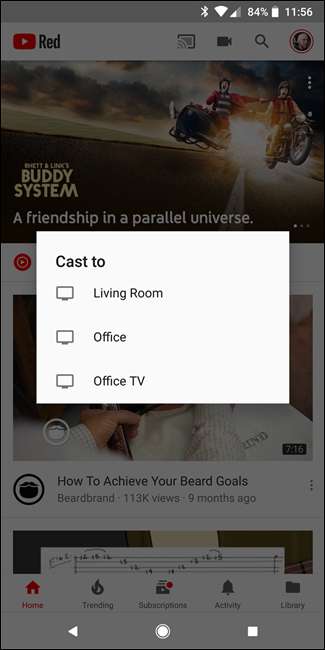
यदि आप रास्ते में किसी भी झपट्टा मारते हैं, तो हमारे पास है इसे स्थापित करने और कास्ट करने का तरीका सीखने पर एक पूर्ण गाइड -लेकिन यह ज्यादातर सहज है इसलिए आप शायद ठीक हो जाएंगे।
अब जब आपका Chromecast सब सेट हो गया है और आप जानते हैं कि इसका उपयोग कैसे करना है, तो आइए इस छोटी सी स्ट्रीमिंग डोंगल से कुछ कूलर चीजों के बारे में बात करते हैं।
दर्पण आपका कंप्यूटर या फोन स्क्रीन
सम्बंधित: Google के Chromecast के साथ अपने टीवी पर अपने कंप्यूटर की स्क्रीन को मिरर करें
ठीक है कि आपने मास्टर को कास्ट किया है - आपके पास अपना क्रोमकास्ट सेट है और पूरे दिन नेटफ्लिक्स को टक्कर दे रहा है, लेकिन अब आपके गेम को चलाने का समय आ गया है। क्या होगा अगर ऐसा कुछ है जो क्रोमकास्ट का समर्थन नहीं करता है, या आपके कंप्यूटर पर कुछ और जो आप टीवी पर दिखाना चाहते हैं? शुक्र है, आप कर सकते हैं अपना कंप्यूटर डाले और आपके टीवी पर फोन स्क्रीन।
अपनी कंप्यूटर स्क्रीन को कास्ट करने के लिए, आपको अपने ब्राउज़र के रूप में Google Chrome का उपयोग करना होगा। मेनू खोलने के लिए Chrome के ऊपरी दाएं कोने में तीन बिंदुओं पर क्लिक करें, फिर "कास्ट" चुनें।

यदि आप अभी उस टैब को डालना चाहते हैं जो आपके पास वर्तमान में खुला है, तो बस ड्रॉपडाउन से अपना Chromecast चुनें। बूम-टैब कास्ट।
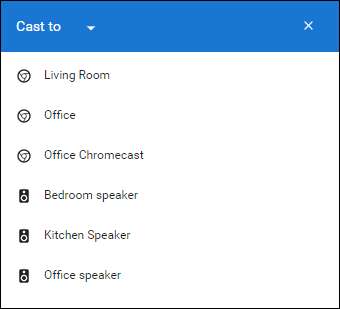
यदि आप अपना संपूर्ण डेस्कटॉप देखना चाहते हैं, तो आपको सबसे पहले "कास्ट टू" ड्रॉपडाउन पर क्लिक करना होगा और "डेस्कटॉप डेस्कटॉप" चुनना होगा।
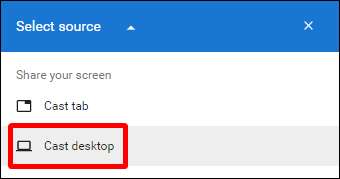
वहां से, अपना Chromecast चुनें। किया और किया।
यदि आपके पास Android फ़ोन है, तो आप अपनी फ़ोन स्क्रीन भी डाल सकते हैं। (क्षमा करें, iPhone लोग।) आपके फ़ोन के निर्माता के आधार पर ऐसा करने के कुछ तरीके हैं, इसलिए हम यहां सार्वभौमिक विधि से चिपके रहेंगे: Google होम ऐप का उपयोग करके। उस बुरे लड़के को आग लगाओ, फिर बाईं ओर से स्लाइड करके मेनू खोलें।
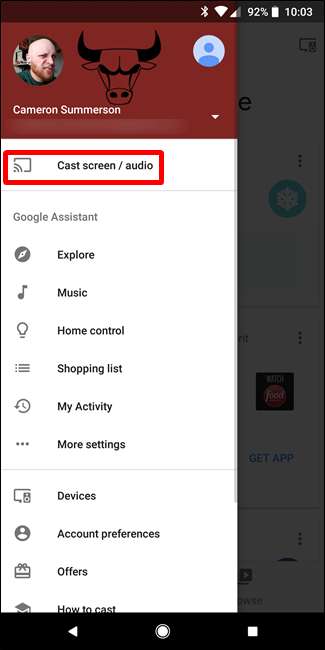
वहां से, "कास्ट स्क्रीन / ऑडियो" चुनें। यह कास्टिंग मेनू को खोलेगा और कास्ट स्क्रीन / ऑडियो बटन पर टैप करेगा। गैलेक्सी S8 जैसे कुछ डिवाइस, चेतावनी देते हैं कि कास्टिंग के लिए डिवाइस को ऑप्टिमाइज़ नहीं किया गया है - बस इसे स्वीकार करें और अपने व्यवसाय पर जाएं।
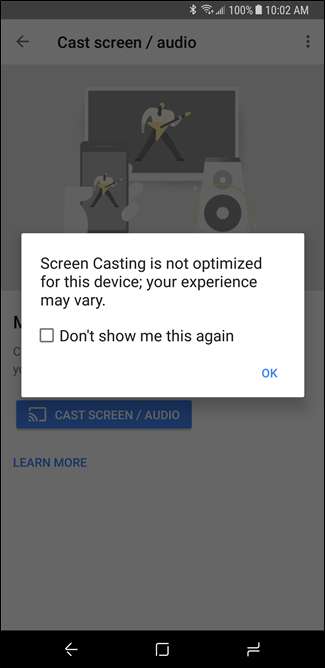
अपना Chromecast चुनें और बेम -आपकी डिवाइस की स्क्रीन आपके टीवी पर दिखाई देगी। साफ।

अपने पीसी से स्थानीय वीडियो देखें
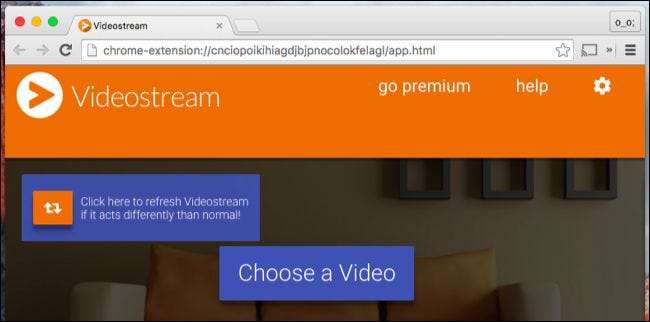
सम्बंधित: अपने Chromecast पर स्थानीय वीडियो फ़ाइलों को कैसे देखें
यदि आपके पास अपने पीसी पर वीडियो की एक लाइब्रेरी है, जिसे आप अपने टीवी पर स्ट्रीम करना चाहते हैं, तो आपको इसे करने के लिए लिविंग रूम में एक एचडीएमआई केबल को फैलाने की जरूरत नहीं है- nay, आप सीधे अपने पीसी से वीडियो भेज सकते हैं अपने Chromceast को
ज्यादातर चीजों की तरह, ऐसा करने के लिए कई तरह के तरीके हैं, और एक बार फिर से हमारे पास एक गाइड है जो आपको उन सभी को बताएगा । Spoiler: सबसे अच्छा (और सबसे आसान) एक क्रोम प्लगइन कहा जाता है विडियो स्ट्रीम । शायद बस उसी के साथ चलें।
खेल खेलो

यह कोई गेमिंग कंसोल नहीं है, लेकिन आप वास्तव में अपने Chromecast पर सरल, परिवार के अनुकूल गेम खेल सकते हैं। एंड्रॉइड के लिए Google Play Store में एक गुच्छा उपलब्ध है, लेकिन यदि आप शुरू करने के लिए एक अच्छी सूची की तलाश कर रहे हैं, तो एंड्रॉइड पुलिस पर चालक दल यहाँ एक ठोस है । मज़े करो!
फ्री मूवी किराये और अन्य उपहार
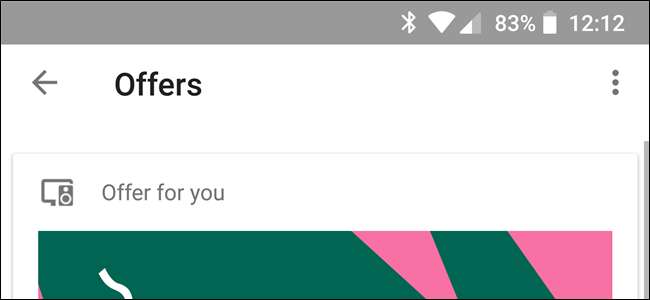
सम्बंधित: अपने Chromecast या Google होम से मुफ्त मूवी किराया और अन्य पुरस्कार कैसे प्राप्त करें
क्या आपको अपना Chromecast पता था शायद कुछ मुफ्त सामान के साथ आया था ? हाँ, शांत सामान, जैसे मुफ्त मूवी किराये, सस्ते संगीत स्ट्रीमिंग, YouTube रेड का एक परीक्षण ... अन्य चीजों के बीच।
यह देखने के लिए कि आपके लिए क्या इंतज़ार कर रहा है, होम ऐप खोलें, मेनू खोलें, और "ऑफ़र" चुनें। आपका स्वागत है!
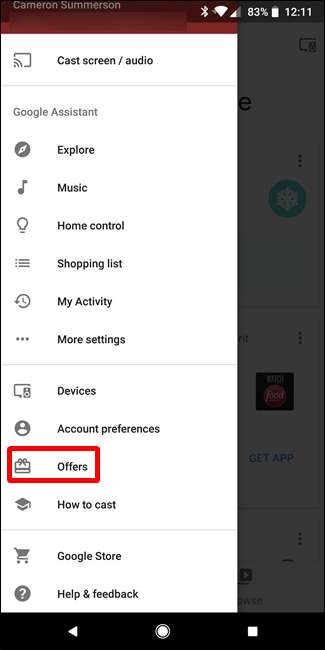
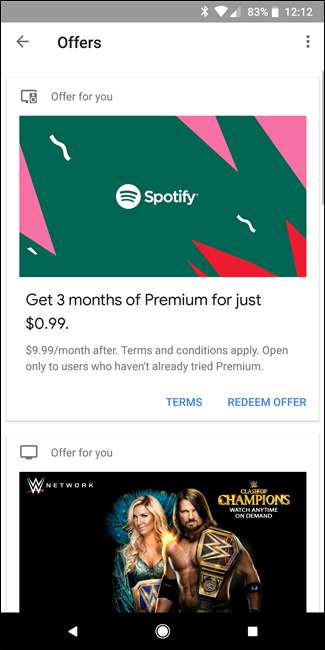
अपने Chromecast की पृष्ठभूमि डेटा उपयोग को जांच में रखें
सम्बंधित: अपने Chromecast के बैकग्राउंड डेटा उपयोग को कैसे लें
जब आपका Chromecast निष्क्रिय होता है, तो यह एक स्क्रीनसेवर का उपयोग करता है-नेट के चारों ओर से सुंदर चित्रों का स्लाइड शो। बात यह है, यह हर 30 सेकंड या तो एक नई छवि को डाउनलोड करता है, जिसके परिणामस्वरूप कई मामलों में पृष्ठभूमि डेटा का उपयोग 15GB से अधिक हो सकता है - जो कि पैमाइश घर इंटरनेट कनेक्शन पर उपयोगकर्ताओं के लिए खराब है।
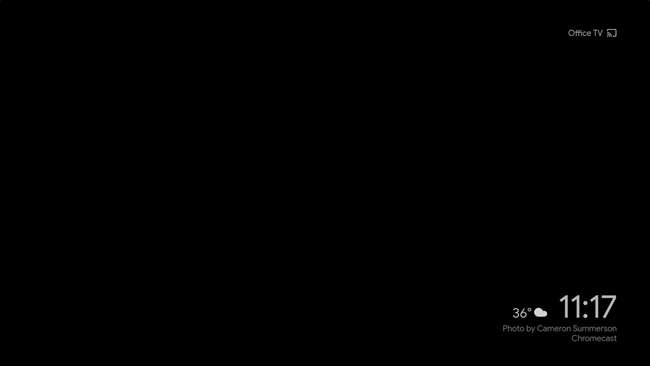
अच्छी खबर यह है कि इस मुद्दे के लिए कुछ वर्कअराउंड हैं, और हमारे पास हैं दोनों ने यहां प्रकाश डाला । यदि आप असीमित कनेक्शन पर नहीं हैं, तो यह निश्चित रूप से कुछ है जिसे आप देखना चाहते हैं।
अपने टीवी रिमोट को अपने Chromecast के साथ सेट करें

सम्बंधित: अपने Chromecast के साथ एक भौतिक रिमोट कंट्रोल का उपयोग कैसे करें
क्रोमकास्ट के साथ आप जो कर सकते हैं, उसमें से अधिकांश आपके फोन के माध्यम से नियंत्रित किया जाता है, लेकिन पॉज़ करने और फिल्में खेलने जैसी चीजों को करते समय एक वास्तविक रिमोट को हथियाने की इच्छा प्रबल होती है।
अच्छी खबर यह है कि अगर आपके पास एक टीवी है HDMI-सीईसी , आप आसानी से अपने Chromecast को नियंत्रित करने के लिए अपना रिमोट सेट कर सकते हैं, और हमारे पास एक पोस्ट है जो आपको बताएगी कि यह कैसे करना है । कितना मजेदार था वो? मैं आपको बताऊंगा: बहुत ख़तरनाक। यह बहुत अच्छा है।
प्रायोगिक सुविधाओं तक पहुंच के लिए पूर्वावलोकन चैनल को बहादुर करें
सम्बंधित: कैसे सार्वजनिक रिलीज के आगे प्रयोगात्मक Chromecast सॉफ्टवेयर प्राप्त करने के लिए
यार, मैं बीटा सॉफ्टवेयर से प्यार करता हूँ - हर किसी के सामने सुविधाओं पर मेरा हाथ होने के बारे में कुछ ऐसा है जो बस भयानक लगता है। Google ने "पूर्वावलोकन कार्यक्रम" को क्या कहा है Chromecast मालिकों के लिए बस यही करना है , भी।
पूर्वावलोकन कार्यक्रम तक पहुंचने के लिए, अपने फ़ोन पर Google होम में आग लगायें, फिर शीर्ष दाएं कोने में स्थित डिवाइस बटन पर टैप करें।
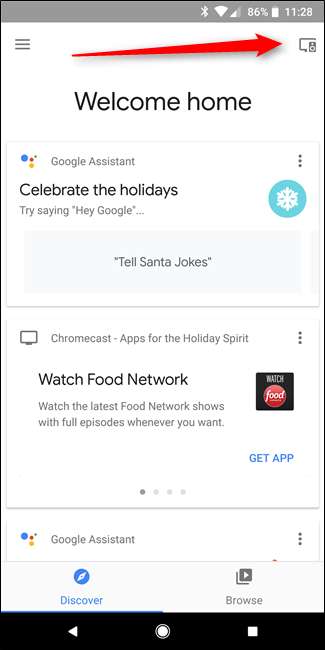
अपना Chromecast ढूंढें, मेनू बटन टैप करें, फिर सेटिंग चुनें। वहां से, "पूर्वावलोकन कार्यक्रम" तक स्क्रॉल करें और शामिल हों।
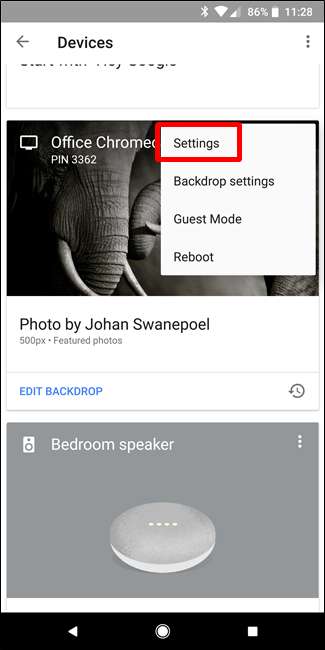
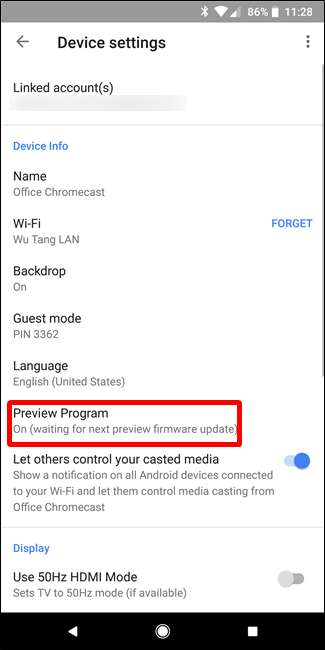
यह उल्लेखनीय है कि यह कर सकते हैं जब आप प्रभावी रूप से बीटा प्रोग्राम में शामिल हो रहे हैं, तब से अपने Chromecast को थोड़ा अधिक छोटा कर दें, लेकिन मेरे पास व्यक्तिगत रूप से इसके साथ शून्य समस्याएँ नहीं थीं। गॉडस्पीडः।
कष्टप्रद नेटवर्क-वाइड क्रोमकास्ट अधिसूचना निकालें
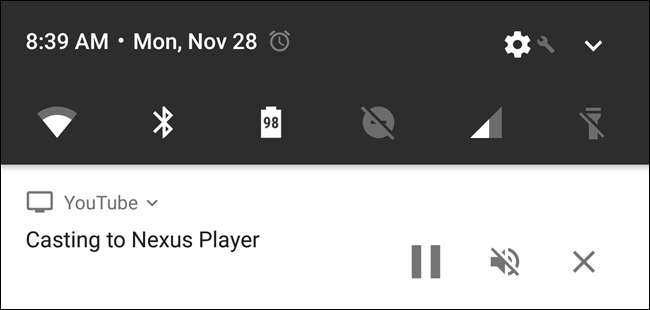
सम्बंधित: क्रोमकास्ट के नेटवर्क-वाइड एंड्रॉइड नोटिफिकेशन कैसे निकालें
जब भी आप अपने Chromecast पर कुछ डालते हैं, तो एक हास्यास्पद सूचना आपके नेटवर्क पर सभी Android उपकरणों पर दिखाई देती है। इसका मतलब यह है कि कोई और इसे महसूस किए बिना भी आपके कलाकारों को रद्द कर सकता है, जिससे यह एक कम उपयोगी सुविधा बन सकती है। (गंभीरता से, मुझे इससे नफरत है।)
अच्छी खबर यह है कि आप इसे बंद कर सकते हैं। यहां कुछ विकल्प हैं: प्रति-डिवाइस और प्रति-क्रोमकास्ट। इसलिए, यदि आप अधिसूचना पसंद करते हैं, लेकिन यह अपने बच्चे के टैबलेट पर नहीं दिखाना चाहते हैं, उदाहरण के लिए, आप इसे केवल उस डिवाइस पर अक्षम कर सकते हैं। या, यदि आप अधिसूचना से नफरत करते हैं, तो आप उस Chromecast के लिए इसे पूरी तरह से अक्षम कर सकते हैं।
प्रत्येक विकल्प के लिए कुछ कदम से अधिक है, इसलिए इस पोस्ट को संक्षिप्त रखने के लिए, मैं आपको सीधे निर्देशित करूंगा यह कैसे करना है पर हमारी पोस्ट के लिए । आपका स्वागत है।
अपने आप को अधिक विश्वसनीय धाराओं के लिए एक ईथरनेट एडाप्टर प्राप्त करें

सम्बंधित: फास्ट और विश्वसनीय स्ट्रीमिंग के लिए अपने Chromecast के साथ ईथरनेट का उपयोग कैसे करें
वाई-फाई महान है, लेकिन इसके दोषों के बिना भी नहीं। यदि आप अपने कास्टिंग को और अधिक विश्वसनीय बनाने के तरीकों की तलाश कर रहे हैं, तो सबसे अच्छी बात यह है कि ईथरनेट एडेप्टर जोड़ें।
यह हूँ आप पंद्रह बड़े लोगों को वापस सेट करें , लेकिन अगर आप वाई-फाई से दूर होना चाहते हैं, तो यह ईमानदारी से बहुत योग्य है। यह आपके Chromecast के स्टॉक पॉवर एडॉप्टर की जगह लेता है, इसलिए यह बहुत सुविधाजनक है और आपके सेटअप में बहुत अधिक अतिरिक्त बल्क नहीं जोड़ता है। हम पर करीब से नजर है इसका उपयोग कैसे करें और इसे यहां कैसे सेट करें
अपने Chromecast के उपकरण का नाम बदलें
सम्बंधित: अपने Chromecast के उपकरण का नाम कैसे बदलें
जब आप अपना Chromecast सेट करते हैं, तो आप इसे एक नाम दे सकते हैं। लेकिन एक दिन आप उस नाम को पसंद नहीं कर सकते हैं - या हो सकता है कि आपने इसे स्थापित करने के कुछ घंटे बाद तक कुछ और ही सोचा हो। डर नहीं, प्रिय कॉस्टर, आप इसे बदल सकते हैं।
सबसे पहले, Google होम ऐप खोलें, फिर ऊपरी दाएं कोने में डिवाइस बटन पर टैप करें।
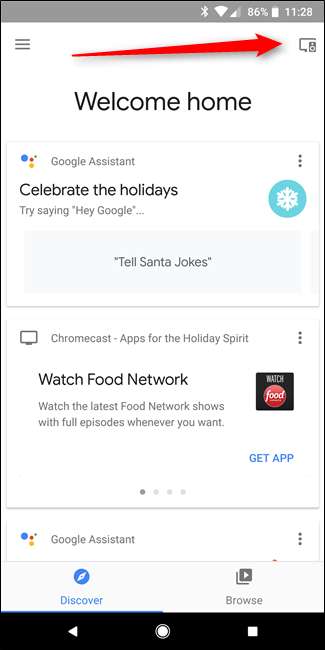
अपना Chromecast ढूंढें, फिर उसके कार्ड के कोने में तीन डॉट्स टैप करें। "सेटिंग" चुनें।

डिवाइस जानकारी अनुभाग में नाम बदलें। इतना आसान।

अपने Chromecast को रिबूट करें
देखिए, कभी-कभी चीजें अजीब हो जाती हैं और आपको अपने Chromecast को रिबूट करना पड़ सकता है। बजाय इसे अनप्लग करने के लिए अपने टीवी के पीछे खुदाई करने की कोशिश करने के बजाय, आप बस सीधे अपने फोन से ऐसा कर सकते हैं।
सबसे पहले, Google होम ऐप खोलें, फिर डिवाइस बटन पर टैप करें। अपना Chromecast ढूंढें, मेनू बटन टैप करें, और "रिबूट" चुनें। बहुत आसन।